مقدمة
الحفاظ على مساحة تخزين كافية على أجهزة الأندرويد يمكن أن يكون تحدياً للعديد من المستخدمين. تتراكم القمامة الرقمية بمرور الوقت، مما يؤدي إلى أداء متدهور إذا تم إهمالها. لحسن الحظ، تنظيف الأندرويد الخاص بك أسهل مما قد تعتقد. يوفر هذا الدليل لعام 2024 رؤى قابلة للتنفيذ للتعرف على القمامة الرقمية وإزالتها باستخدام الأدوات المدمجة وتطبيقات الطرف الثالث والطرق اليدوية. باتباع هذه الخطوات، يمكنك استعادة مساحة تخزين قيمة والحفاظ على كفاءة جهازك.

فهم القمامة الرقمية في الأندرويد
تشمل القمامة الرقمية أنواعاً مختلفة من الملفات غير الضرورية مثل ذاكرات التطبيقات المؤقتة، والملفات غير المرغوب فيها، والملفات المتبقية، وبيانات التطبيقات غير المستخدمة. بمرور الوقت، تتراكم هذه الملفات وتسد التخزين، مما يؤثر على سرعة جهازك وأدائه. يمكن أن تكون بقايا التطبيقات غير المثبتة، أو ملفات مؤقتة، أو صور وفيديوهات متكررة.
التعرف على القمامة الرقمية وإزالتها أمر ضروري لتحسين أداء جهاز الأندرويد الخاص بك. من الضروري فهم مكان وجود هذه القمامة الرقمية وكيفية تنظيفها بكفاءة. بعد ذلك، سنتناول عدة طرق لمساعدتك في تحقيق تجربة أندرويد أنظف وأسرع.
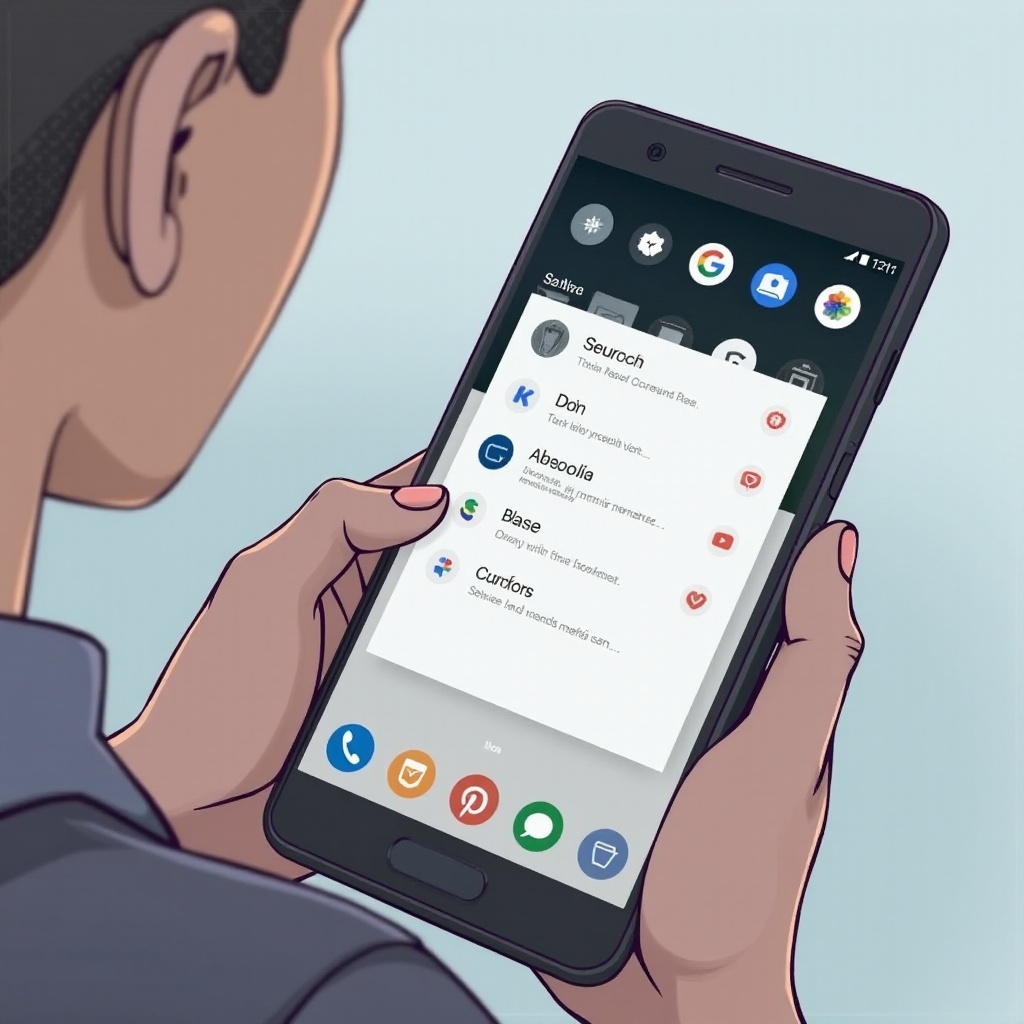
استخدام أدوات الأندرويد المدمجة
أجهزة الأندرويد تأتي مجهزة بعدة أدوات مدمجة للمساعدة في التعرف وإزالة الملفات غير الضرورية.
مدير الملفات
مدير الملفات هو أداة أساسية للعثور على وحذف الملفات غير الضرورية على جهاز الأندرويد الخاص بك. يمكنك استخدام مدير الملفات لتصفح المجلدات، التعرف على الملفات الكبيرة أو القديمة، وحذف تلك التي لم تعد بحاجة إليها.
- افتح تطبيق مدير الملفات.
- تصفح المجلدات المختلفة للبحث عن الملفات أو المجلدات التي تبدو كبيرة أو قديمة.
- احذف الملفات التي لم تعد بحاجة إليها عن طريق تحديدها واختيار خيار الحذف.
الفحص المنتظم لمدير الملفات يمكن أن يساعدك في البقاء على اطلاع على الملفات غير الضرورية التي تتراكم مع مرور الوقت.
أداة التخزين
أداة مدمجة أخرى هي إعدادات التخزين، التي توفر لك نظرة عامة على كيفية استخدام مساحة التخزين وتقدم خيارات للتنظيف.
- افتح إعدادات الجهاز.
- قم بالتمرير للعثور على التخزين وحددها.
- هنا، يمكنك رؤية تقسيم ما يشغل مساحتك، مثل التطبيقات، الصور، والملفات الأخرى.
تقدم بعض أجهزة الأندرويد خيار “توفير مساحة”، الذي يمكن أن يساعدك في إزالة الصور المؤمنة، التطبيقات غير المستخدمة، والملفات المتكررة بنقرات قليلة. استخدام أداة التخزين بفعالية يضمن أن يبقى جهازك خالٍ من الفوضى.
تطبيقات التنظيف من الطرف الثالث
بينما الأدوات المدمجة فعالة، تقدم تطبيقات التنظيف من الطرف الثالث ميزات أكثر تقدمًا للتنظيف العميق.
ملفات بواسطة جوجل
ملفات بواسطة جوجل هو منظف موثوق وفعال يساعدك في إدارة التخزين بسهولة.
- قم بتنزيل وتثبيت ملفات بواسطة جوجل من متجر بلاي.
- افتح التطبيق واسمح بالأذونات اللازمة.
- يوفر التطبيق اقتراحات للملفات غير المرغوب فيها، الملفات المكررة، والتطبيقات غير المستخدمة.
- اتبع التوصيات لتنظيف جهازك.
ملفات بواسطة جوجل يعمل أيضًا كمدير ملفات، مما يسمح لك بتصفح وتنظيم الملفات.
CCleaner
CCleaner هو تطبيق معروف بفعاليته في تنظيف وتحسين أجهزة الأندرويد.
- قم بتنزيل CCleaner من متجر بلاي.
- قم بتثبيته وافتحه، ثم أعطي الأذونات المطلوبة.
- اضغط على “تحليل” للسماح للتطبيق بفحص جهازك للبحث عن ذاكرة مؤقتة، تأريخ المتصفح، والملفات غير المرغوب فيها الأخرى.
- بعد اكتمال التحليل، يمكنك مراجعة وتحديد العناصر للحذف.
يوفر CCleaner أيضًا أدوات إضافية مثل تحسين عمر البطارية وتجميد التطبيقات.
SD Maid
SD Maid هو تطبيق قوي مصمم للحفاظ على جهازك نظيفًا ومرتبًا.
- قم بتثبيت SD Maid من متجر بلاي وافتحه.
- أعطي الأذونات المطلوبة للتطبيق للوصول إلى الملفات الخاصة بك.
- استخدم الأدوات المختلفة داخل SD Maid، مثل منظف النظام، منظف التطبيقات، ومحلل التخزين.
- حدد واحذف الملفات غير الضرورية كما يوصى به من قبل التطبيق.
SD Maid يتجاوز التنظيف البسيط، حيث يوفر أدوات لإدارة وتحسين التخزين بدقة.
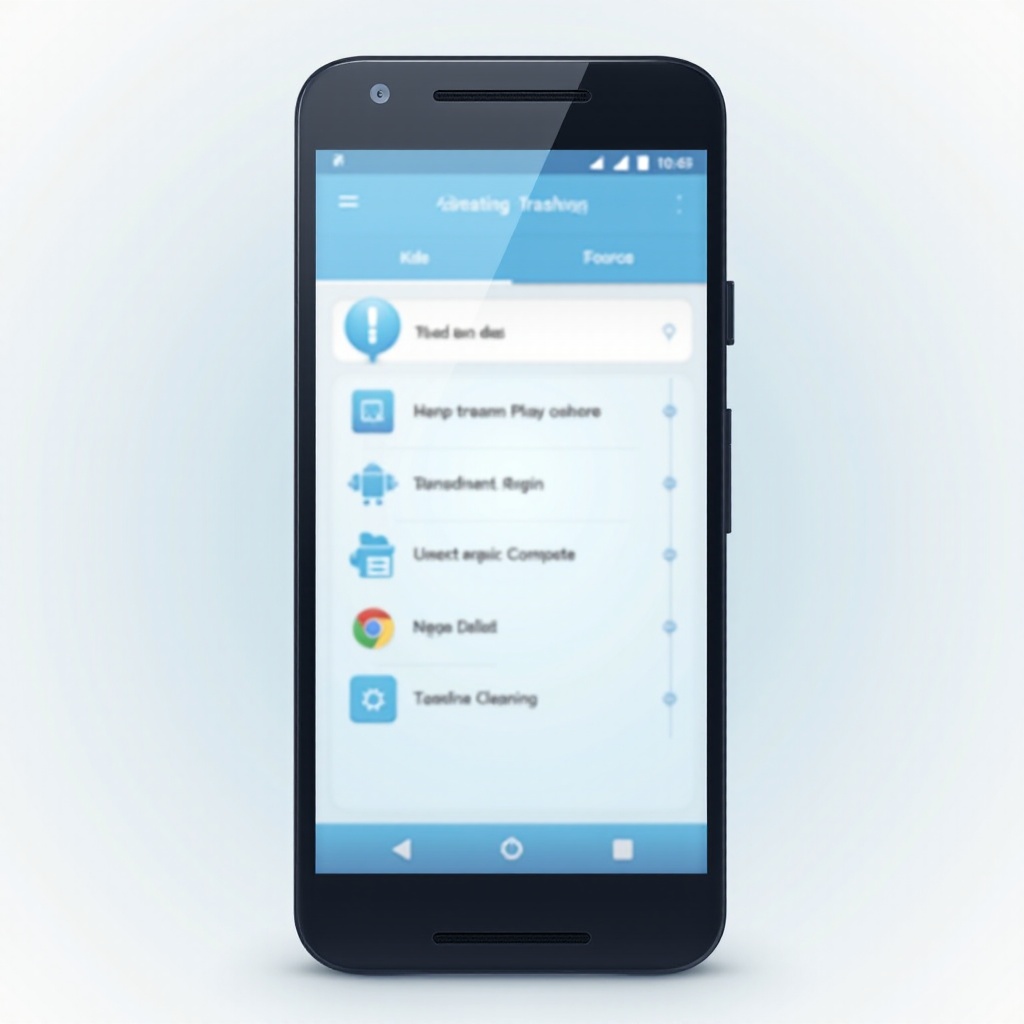
طرق التنظيف اليدوية
إضافة إلى استخدام الأدوات والتطبيقات، يمكن أن تساعد طرق التنظيف اليدوية في الحفاظ على الأداء الأمثل.
مسح ذاكرة التطبيقات المؤقتة والبيانات
مسح الذاكرة المؤقتة والبيانات لتطبيقات محددة يمكن أن يحرر مساحة كبيرة.
- اذهب إلى الإعدادات > التطبيقات.
- حدد التطبيق الذي تريد مسحه.
- اضغط على “التخزين” واختر “مسح الذاكرة المؤقتة” أو “مسح البيانات”.
مسح الذاكرة المؤقتة لا يحذف البيانات الأساسية ويمكن أن يحسن أداء التطبيق.
حذف التطبيقات والملفات غير المرغوب فيها
إزالة التطبيقات والملفات هو طريقة مباشرة أخرى لتقليل الفوضى.
- اضغط مطولاً على التطبيق الذي تريد حذفه.
- اسحبه إلى خيار “إلغاء التثبيت”، أو
- اذهب إلى الإعدادات > التطبيقات وحدد “إلغاء التثبيت”.
بالنسبة للملفات، استخدم مدير الملفات لتصفح وحذف تلك التي لم تعد بحاجة إليها، بما في ذلك الصور القديمة وملفات التحميل. التنظيف اليدوي المنتظم يساعد في الحفاظ على أداء المثالي.
نصائح للصيانة طويلة الأمد
للحفاظ على جهاز الأندرويد الخاص بك في حالة جيدة، اُعتبر هذه النصائح للصيانة طويلة الأمد:
- مراجعات منتظمة: راجع واحذف الملفات والتطبيقات غير الضرورية بانتظام.
- استخدام التخزين السحابي: استخدم خدمات التخزين السحابي لنقل الملفات والصور الكبيرة.
- فحوصات دورية: جدولة فحوصات دورية للذاكرة المؤقتة والملفات المتكررة، باستخدام الأدوات المدمجة أو تطبيقات الطرف الثالث ربما.
- تحديثات التطبيقات: حافظ على تحديث التطبيقات لأداء وأمان أفضل.
باتباع هذه العادات، يمكنك تجنب تراكم الفوضى وضمان تشغيل جهازك بسلالة.
خاتمة
العثور على وإزالة القمامة من جهاز الأندرويد الخاص بك أمر جوهري للحفاظ على أدائه وكفاءته. باستخدام الأدوات المدمجة، تطبيقات الطرف الثالث، وطرق التنظيف اليدوية، يمكنك إدارة مساحة التخزين بفعالية. الصيانة المنتظمة يمكن أن تحافظ على تشغيل جهاز الأندرويد الخاص بك كما لو أنه جديد. باتباع هذا الدليل، فأنت على الطريق الصحيح لتحقيق جهاز أنظف وأسرع.
الأسئلة الشائعة
ما هي ملفات الكاش وهل يجب حذفها؟
ملفات الكاش هي ملفات مؤقتة تخزنها التطبيقات لتحسين الأداء. يمكن حذفها لتوفير مساحة دون التأثير على وظائف التطبيق. يمكن أن يساعد مسح ملفات الكاش بانتظام في الحفاظ على أداء الجهاز الأمثل.
أي تطبيقات التنظيف آمنة للاستخدام؟
تعتبر Files من Google وCCleaner وSD Maid معروفة بموثوقيتها وأمانها. قم دائمًا بتنزيل التطبيقات من مصادر موثوقة مثل متجر Google Play وتحقق من تقييمات المستخدمين قبل التثبيت.
كم مرة يجب أن أنظف جهاز أندرويد الخاص بي؟
تعتمد وتيرة التنظيف على استخدامك. عمومًا، يكفي تنظيف ملفات الكاش والتطبيقات غير المستخدمة شهريًا. بالنسبة للمستخدمين الكثيفين، يُوصى بالتنظيف بشكل أكثر تكراراً، مثل كل أسبوعين، للحفاظ على الأداء الأمثل.
